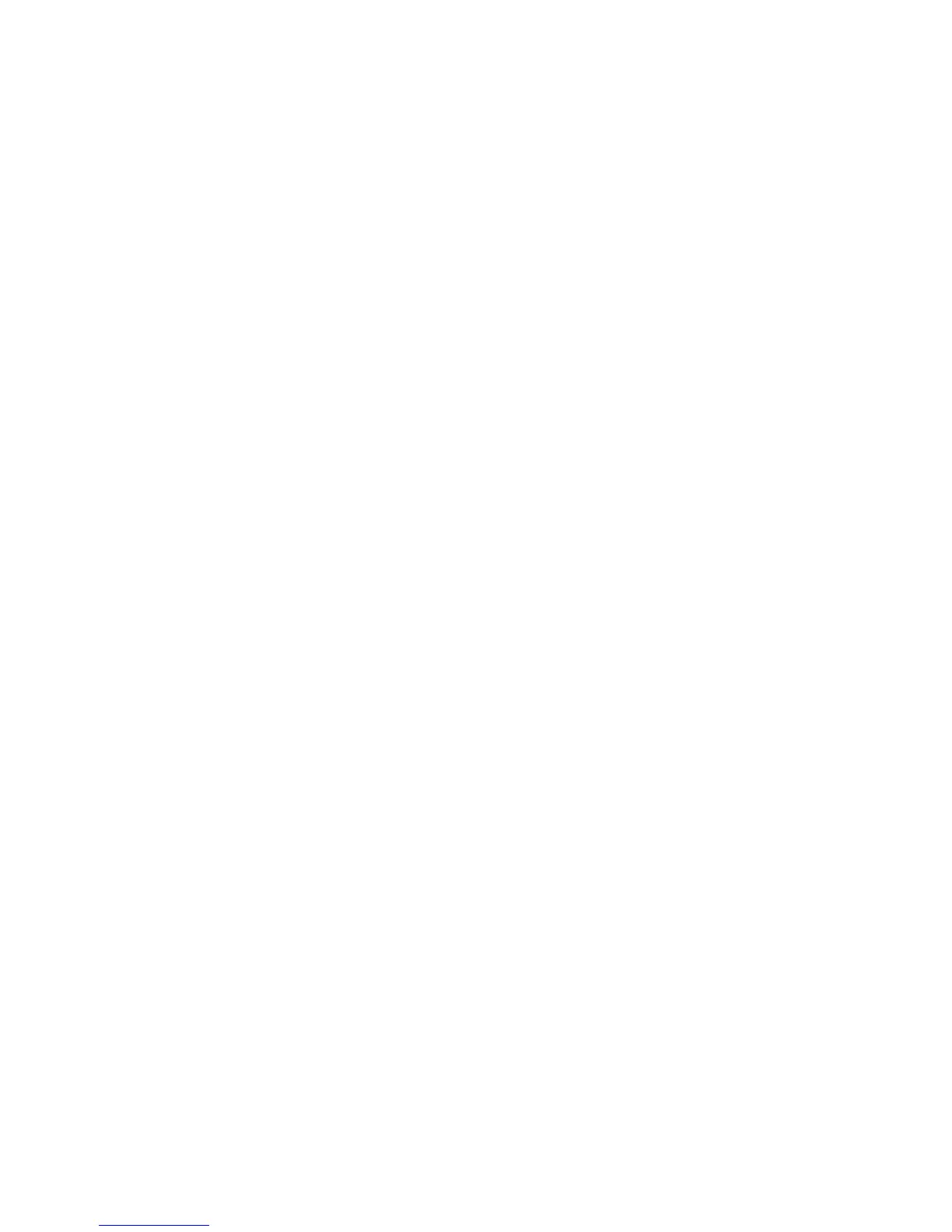Impression
Imprimante multifonctions WorkCentre 7120/7125
Guide d'utilisation
77
Sélection de l'impression de cahier sans plieuse/brocheuse
Windows
1. Dans le pilote d'imprimante, cliquez sur l'onglet Prés./Filigrane.
2. Cliquez sur l'option Format cahier, puis sur Options cahier.
3. Le format papier est sélectionné automatiquement. Pour définir le format papier manuellement,
désactivez la case à cocher sous Format papier cahier, cliquez sur la flèche pointant vers le bas,
puis cliquez sur le format papier voulu.
4. Pour désactiver les marges de cahier, cliquez sur la flèche vers le bas, puis sur Aucune.
5. Dans le pilote PostScript, les valeurs de blanc de couture et de glissement sont définies
automatiquement. Pour spécifier des valeurs manuellement, cliquez sur les flèches Blanc de
couture et Glissement.
6. Cliquez sur OK.
7. Si nécessaire, sélectionnez l'option Imprimer les bordures dans la liste déroulante.
8. Cliquez sur OK.
Macintosh
1. Dans la boîte de dialogue Imprimer, cliquez sur Copies et pages, sur Fonctions Xerox, puis sur
Présentation/Filigrane.
2. Sous Mise en page cahier, cliquez sur Activé(e).
3. Cliquez sur Options cahier.
4. Le format papier est sélectionné automatiquement. Pour définir le format papier manuellement,
désactivez la case à cocher Sélection automatique sous Format papier cahier, cliquez sur la flèche
pointant vers le bas, puis choisissez le format papier voulu.
5. Les valeurs de blanc de couture et de glissement sont définies automatiquement. Pour spécifier
des valeurs manuellement, cliquez sur les flèches Blanc de couture et Glissement.
6. Cliquez sur OK.
7. Au besoin, cliquez sur Imprimer des bordures.
8. Cliquez sur OK.
